故障分析:更新win8.1补丁后所致,只要将微软KB3033889补丁进行卸载即可。 Win8系统更新补丁后无法切换窗口的解决方法: 1、在win8.1操作系统中使用组合键&ldq
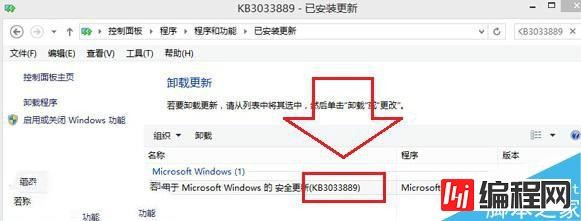
Win8系统更新补丁后无法切换窗口的解决方法:
1、在win8.1操作系统中使用组合键“Win+X”来打开开始菜单,并选择“控制面板”选项;
2、打开控制面板界面后,并选择“卸载程序”选项;
3、在窗口左侧栏目中点击“查看已安装的更新”选项,并在打开的界面中找到更新包“KB3033889”然后鼠标右键选择“卸载”并重启电脑即可。
以上就是对Win8系统更新补丁后无法切换窗口的解决方法的介绍,及时更新windows补丁能够提高系统的稳定和安全性,但在更新后遇到一些问题也是在所难免的,如果你也遇到同样的问题,不妨动手尝试解决下。
--结束END--
本文标题: Win8系统更新补丁后无法切换窗口怎么办?Win8系统更新补丁后无法切换窗口的解决方法
本文链接: http://www.lsjlt.com/news/19319.html(转载时请注明来源链接)
有问题或投稿请发送至: 邮箱/279061341@qq.com QQ/279061341
下载Word文档到电脑,方便收藏和打印~
2024-03-01
2024-03-01
2024-03-01
2024-03-01
2024-03-01
2024-02-29
2024-02-29
2024-02-29
2024-02-29
2024-02-29
回答
回答
回答
回答
回答
回答
回答
回答
回答
回答
0